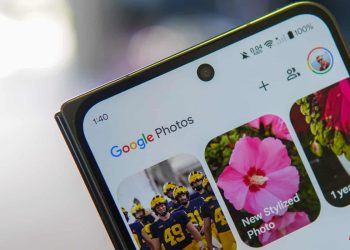Meta’nın üçüncü parti gerçek kontrol sistemini kaldırma ve içerik düzenleme politikalarını gevşetme kararının ardından, Facebook, Instagram ve Threads’i nasıl sileceğine dair Google aramaları artış gösterdi.
Bu değişikliklere tepki gösteren kullanıcılar, Meta’nın CEO’su Mark Zuckerberg‘i, Trump yönetimi ile ilişki kurmakla ve şirketin sosyal medya platformlarını daha fazla yanlış bilgi ve kutuplaştırıcı söylem yuvası haline getirmekle suçluyorlar. Zuckerberg’in, şirketin üçüncü parti gerçek kontrol kuruluşlarının “çok politikaya taraf olduğuna” dair ifadeleri, onun “özgür ifade” vizyonu doğrultusunda kullanıcıları daha da öfkelendirdi.
İnsanların Tepkisi
Meta’nın duyurusunun ardından birçok kullanıcı, Zuckerberg’in yeni “özgürlük” taahhütleriyle çelişkili yönetimini eleştirdi. Şirket, Ocak ortasında Pixelfed isimli bir Instagram rakibine ait bağlantıları engellediğini kabul etti. Üstüne üstlük, Zuckerberg, Donald Trump‘ın yemin töreninin ön sırasında yer aldıktan sadece birkaç gün sonra, Instagram’da #democrats ve #jan6th gibi birçok politik hashtag ile ilgili aramaları engelledi.
Uluslararası Kullanıcılar Ne Yapmalı?
ABD dışındaki kullanıcılar da seçeneklerini değerlendirebilir. Meta, “şimdilik” ABD dışındaki pazarlarda gerçek kontrolcülerini tutacağını belirtmiş olsa da, bu durum değişebilir.
Dolayısıyla, siz de sayısız diğer kullanıcı gibi Meta’nın algoritmalarının sizi sürekli tahrik etmesinden ve şirketin verilerinizi toplamasıyla ilgili endişelerinizden bıktıysanız, doğru yerdesiniz.
Facebook Verilerinizi Nasıl İndirirsiniz?
Facebook hesabınızı kalıcı olarak silmeye karar verdiyseniz, hesabınızdaki kişisel bilgileri indirmek önemli bir adımdır. Bu, fotoğraflarınızı, aktif oturumlarınızı, sohbet geçmişinizi, IP adreslerinizi, yüz tanıma verilerinizi ve tıkladığınız reklamları içerir.
Bu işlemler için bir bilgisayara ve web tarayıcısına ihtiyaç duyduğunuzu unutmayın. İşte adım adım yapmanız gerekenler:
- Profil fotoğrafınızın altında bulunan aşağı ok simgesine tıklayın.
- Ayarlar & Gizlilik > Ayarlar sekmesine gidin.
- Sol sütunda Kişisel Bilgiler altına inerek Bilgilerinizi İndirin seçeneğine tıklayın.
- Karşınıza çıkan pencerede Hesap Merkezine yönlendirileceksiniz. Devam butonuna tıklayın.
- Açılan pencerede Bilgi İndir veya Aktar seçeneğine tıklayın.
- Hangi hesaplardan bilgi indireceğinizi seçin ve İleri butonuna tıklayın.
- İndirmek istediğiniz bilgi miktarını seçin ve İleri butonuna tıklayın.
- Bilgilerinizi bir cihaza indirmek ya da doğrudan bir hedefe aktarmak için seçeneklerinizi belirleyip İleri butonuna tıklayın.
- İndirme isteğini gönder butonuna tıklayın.
Facebook Hesabınızı Nasıl Silersiniz?
Eğer hesabınızı silmeye karar verdiyseniz, başlamak için izlemeniz gereken adımlar şunlardır:
- Profil fotoğrafınıza tıklayın.
- Ayarlar & Gizlilik > Ayarlar kısmına gidin.
- Ekranın sol üst kısmında Hesap Merkezi seçeneğine tıklayın.
- Kişisel Bilgiler altında bulunan Hesap sahipliği ve kontrol seçeneğine tıklayın.
- Devre Dışı Bırakma veya Silme kısmına gidin.
- Devre dışı bırakmak istediğiniz hesabı seçin.
- Hesabı Devre Dışı Bırak seçeneğini seçin.
- Devam butonuna tıklayın ve onaylamak için talimatları takip edin.
Instagram Bilgilerinizi Nasıl İndirirsiniz?
Instagram bilgilerinizi indirmek için iki farklı yöntem var. Hem Hesap Merkezi hem de Instagram ayarları üzerinden bu işlemi gerçekleştirebilirsiniz. Hesap Merkezinde Bilgilerinizi İndirin seçeneğine gidin. Instagram ayarlarına erişmek için ekranın sol alt köşesindeki üç paralel çizgiye tıklayın ve ardından Etkinliğiniz kısmına girin.
Bu adımlardan herhangi birini takip ettiğinizde Bilgilerinizi İndirin sayfasına ulaşacaksınız. Buradan hangi hesaplardan bilgi indirmek istediğinizi işaretlemeli ve indirmek için format seçimini yapmalısınız. İndirilecek bilgileri hangi cihaza ya da varış noktasına aktaracağınızı seçip Dosyaları Oluştur butonuna tıklayın.
Instagram Hesabınızı Nasıl Silersiniz?
Bilgilerinizi indirdikten sonra hesap silmek için şu adımları takip edin:
- Hesap sahipliği ve kontrol ayarları sayfasına gidin.
- Devre Dışı Bırakma veya Silme bölümüne tıklayın.
- Silmek istediğiniz hesabı seçin.
- Hesabı Sil butonuna tıklayın ve ardından Devam butonuna tıklayın.
Hesabınız silindiğinde, aynı kullanıcı adıyla yeniden kayıt olma şansınız olacaktır.
Threads Hesabınızı Nasıl Silersiniz?
Only Threads hesap silmek istiyorsanız, bunu yalnızca Threads.net web sayfasına giderek yapabilirsiniz:
- Aşağıda bulunan iki paralel çizgi simgesine tıklayın ve Ayarlar sekmesine gidin.
- Hesap seçeneğine tıklayın, ardından Profili Devre Dışı Bırak veya Sil seçeneğine tıklayın.
- Profil Sil butonuna tıklayın.
- Karşınıza çıkan adımları takip edin ve Threads profilini sil butonuna basın.
Silme talebinizin sonuçlanması 30 gün sürecektir. Eğer Instagram profilinizi silerseniz, Threads profiliniz de otomatik olarak silinecektir. Aynı profil ile yeniden abone olmak isterseniz 90 gün beklemeniz gerekecektir.